4D v16.3
Lista de puntos de interrupción
 Lista de puntos de interrupción
Lista de puntos de interrupción
La Lista de puntos de interrupción es una página del Explorador de ejecución que le permite administrar los puntos de interrupción creados en la ventana del depurador o en el editor de métodos.
Para abrir la página Lista de puntos de interrupción:
1. Elija Explorador de ejecución en el menú Ejecutar.
El explorador de ejecución puede aparecer bajo la forma de una paleta flotante. En este caso, la paleta flotante permanece en el primer plano. Para hacer esto, mantenga presionada la tecla Mayús mientras selecciona el Explorador de ejecución en el menú Ejecutar. El Explorador Runtime está disponible en todos los entornos 4D. Para mayor información por favor consulte el manual de Diseño.
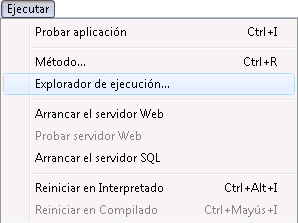
Aparece la ventana del explorador de ejecución.
2. Haga clic en la pestaña Punto de interrupción para mostrar la lista de puntos de interrupción:
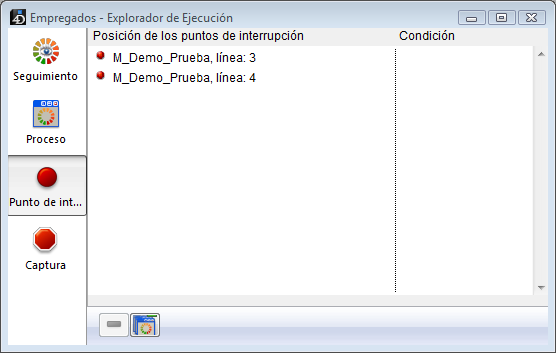
La lista de puntos de interrupción está compuesta por dos columnas:
- La columna de la izquierda indica el estado activo/inactivo de los puntos de interrupción, seguido por el nombre del método y el número de la línea donde está ubicado el punto de interrupción (utilizando la ventana del Depurador o el editor de métodos).
- La columna a la derecha muestra la condición asociada con el punto de interrupción, si la hay.
Utilizando esta ventana, usted puede:
- Definir una condición para un punto de interrupción,
- Habilitar, deshabilitar o eliminar cada punto de interrupción,
- Abrir una ventana del editor de métodos mostrando el método al que está asociado el punto de interrupción, haciendo doble clic en el punto de interrupción.
Sin embargo, no es posible añadir un nuevo punto de interrupción persistente desde esta ventana. Los puntos de interrupción persistentes sólo pueden ser creados desde la ventana del depurador o desde el editor de métodos.
Para definir una condición para un punto de interrupción, proceda de la siguiente manera:
1. Haga clic en la entrada en la columna de la derecha
2. Introduzca una fórmula 4D (expresión o llamada de comando o método de proyecto) que devuelva un valor booleano.
Nota: Para suprimir una condición, borre la fórmula correspondiente.
Para habilitar o deshabilitar un punto de interrupción:
1. Seleccione el punto de interrupción haciendo clic en él o utilizando las flechas para navegar por la lista (si la entrada seleccionada no está en modo edición).
2. Haga clic en el botón Habilitar/Deshabilitar en el menú contextual.
Atajo: Cada punto de interrupción en la lista puede ser habilitado/deshabilitado haciendo clic directamente en el punto (•). El punto se convierte en guión (–) cuando está deshabilitado.
Para eliminar un punto de interrupción:
1. Seleccione el punto de interrupción haciendo clic en él o utilizando las flechas para navegar por la lista.
2. Presione la tecla Supr o haga clic en el botón Retroceso.
Nota: para eliminar todos los puntos de interrupción, haga clic en el botón Eliminar todos o seleccione Borrar todos en el menú contextual.
Consejos:
- La adición de condiciones a los puntos de interrupción vuelve lenta la ejecución del código, porque la condición tiene que evaluarse cada vez que se encuentra el punto de interrupción. Por otra parte, añadir condiciones acelera el proceso de depuración, porque automáticamente se ignoran las ocurrencias que no cumplen las condiciones.
- La deshabilitación de un punto de interrupción tiene casi el mismo efecto que borrarlo. Durante la ejecución, el depurador casi no pasa tiempo en el punto de interrupción. La ventaja de deshabilitar un punto de interrupción es que usted no tiene que volver a definir el punto de interrupción en caso de necesitarlo nuevamente.
¿Por qué un depurador?
Capturas de comandos
Depurador
Panel de evaluación de métodos
Puntos de interrupción
Producto: 4D
Tema: Depurador
Manual de lenguaje 4D ( 4D v16)
Manual de lenguaje 4D ( 4D v16.1)
Manual de lenguaje 4D ( 4D v16.2)
Manual de lenguaje 4D ( 4D v16.3)









